【Excel中級】1980円の30%オフっていくら?
先日、IF関数についての記事を書きました。
今日はそのIF関数をもう少し応用して、割引率を求める表・値上げ率を求める表・割引後の値段を調べる表を作ってみましょう。
文系の皆様でも安心して取り組める内容です!
目次
まずはIF関数を復習!

ベースのデータを入力する
式を入れる前に、データを入力しましょう。全く同じでなくて大丈夫ですので、「元の値段」「割引後の値段」「割引率」の入るセルを間違えないように入れてくださいね!
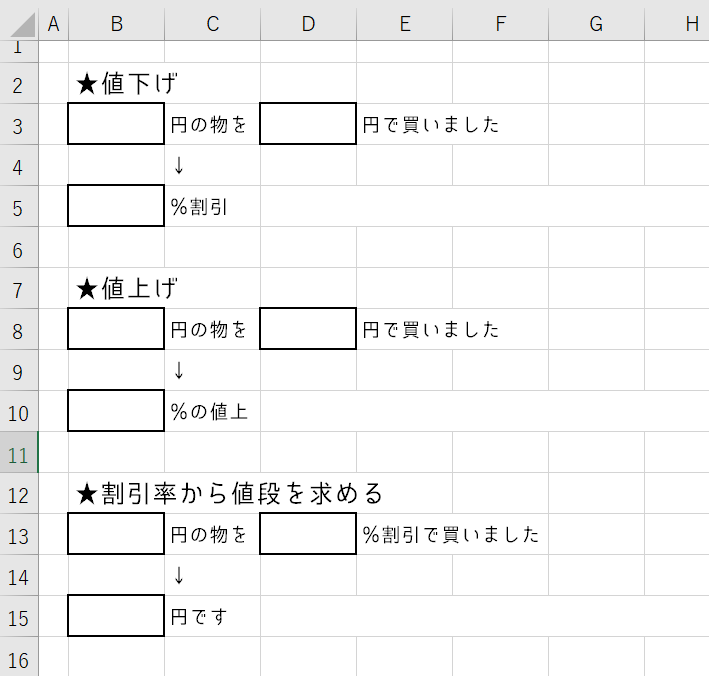
割引率を求める式・値上げ率を求める式・割引後金額を求める式を入れてみよう
①割引率(%)を求める式
(元の値段-割引後の値段)÷元の値段×100
②値上げ率(%)を求める式
(元の値段-値上げ後の値段)÷元の値段×100
③割引後金額を求める式
元の値段-元の値段×(割引率(%)÷100)
①~③をそれぞれの答えが出るところに入力していきます。式を入れる前に、「₌」(イコール)を入れるのを忘れずに😊
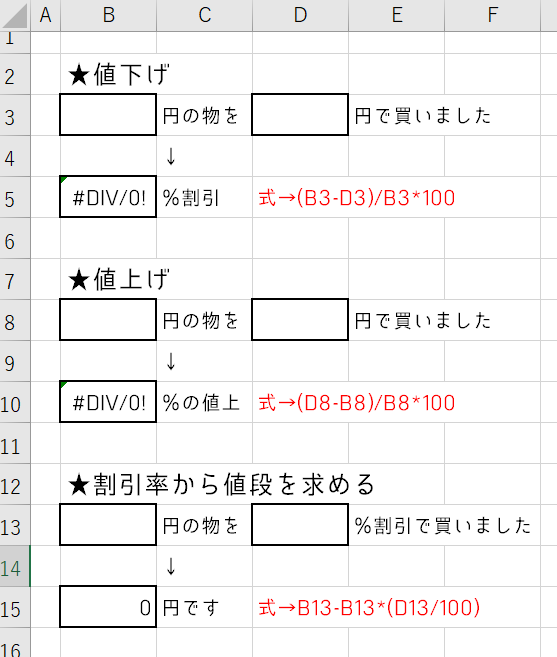
エラーを消すためにIF関数を入れる
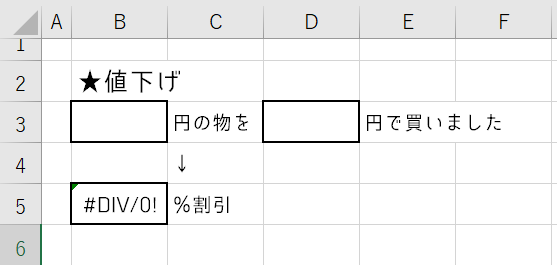
先ほどの計算だけでも、もちろんOKなのですが、エラーが表示されてしまっているのは見た目としてはよくないですよね。このエラーは、計算が間違っているわけではなく、「計算したいけど数値が入力されていないよ!」というエラーです。
では、エラーを消すにはどうしたいのかをまず、文章にしてみましょう。
「もし、B3とD3のどちらかが空白セルだった場合、B5も空白セルにする」
これをIF関数に起こしていきます。
- 条件→B3とD3のどちらかが空白セル
- 条件達成(真の場合)→空白セル
- 条件未達(偽の場合)→割引率を求める式
IF(B3とD3のどちらかが空白セル,空白セル,割引率を求める式)
ここまではOKですか?
「2つ以上の条件の1つでも達成」OR関数と「2つ以上の条件の全部達成」AND関数
ひとつのIF関数に、2つ以上の条件が出てきたときに使う関数は2種類あります。
それが「2つ以上の条件の1つでも達成」OR関数と「2つ以上の条件の全部達成」AND関数です。
今回の場合は、B3が空白という条件とD3が空白という条件の二つが存在します。そして、この条件は両方達成ではなく、どちらか片方が達成されていれば「条件達成」つまり、真の場合になるというものです。
OR関数→2つ以上の条件のうち、どれか一つ達成で「真の場合」
AND関数→2つ以上の条件のうち、すべて達成で「真の場合」
条件と条件の間はカンマ(,)で区切りましょう。
OR関数とBLANK表現を使って、先ほどの式を整えていきます
エクセルの式におけるダブルクォーテーションは、日本語で言う鍵括弧のような役割です。
空白という表現は「」のように、「鍵括弧の中には何もないよ!」といった感じで、ダブルクォーテーションを2回入力します。
IF(OR(B3=””,D3=””),””,割引率を求める式)
割引率を求める式に、先ほどの四則計算式を当てはめてみます
IF(OR(B3=””,D3=””),””,(B3-D3)/B3*100)
これで式は完成です!他のところも、考え方は一緒なので、是非式を考えてみましょう!
全部入力出来たら完成です!
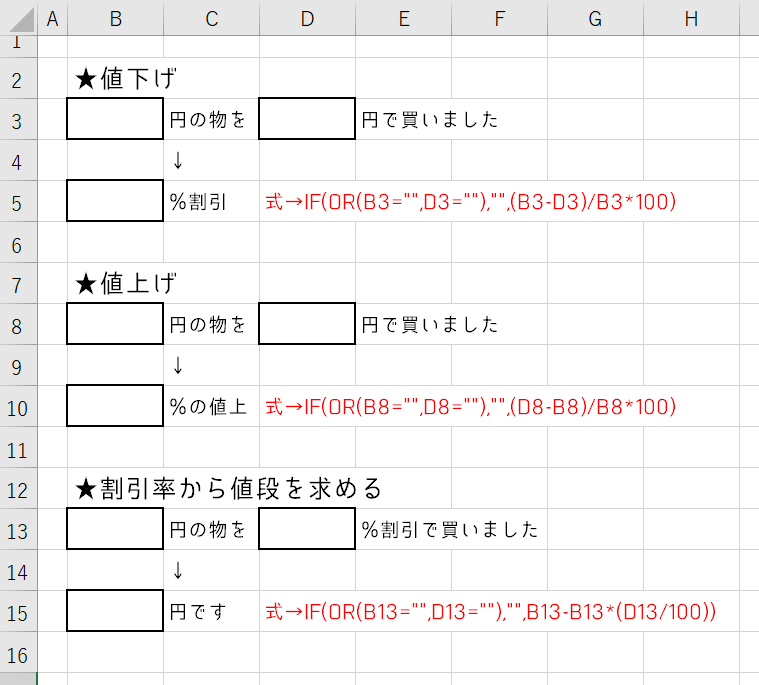
いかがでしたか?
IF関数が自在に使えるようになれば、いろんな条件を作り出すことができます。IF関数をどのように使っていいかわからないという場合は、「条件」が出てきたときに、今回のように、一度その「条件」を文章に起こしてみて下さい!
IF関数の詳しくは、教室のエクセル講座でも行っております。
是非受講してくださいね♪
他にも、テレワークや事務作業に役立つ情報を発信中!


